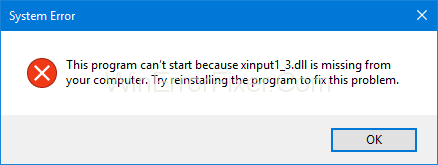Majoritatea utilizatorilor de computer sunt familiarizați cu eroarea Xinput1_3.dll lipsă. În mare parte Această eroare apare în principal atunci când sunteți entuziasmat să lansați jocul după instalare, dar încheiați cu afișarea casetei de dialog cu această eroare Programul nu poate porni” deoarece Xinput1_3.dll lipsește de pe computer; incearca programul de reinstalare.
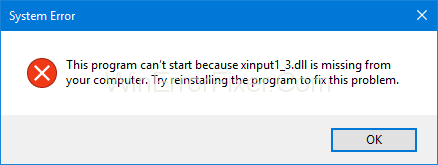
Cuprins
Cum să remediați Xinput1_3.dll lipsește pe Windows 10
Fiind un jucător, am urât personal că xinput1_3.dll lipsește eroarea, așa că știu personal ce se simte când apare o eroare. Vă voi arăta câteva metode pe care le-am urmat pentru a rezolva problema.
Metoda 1: Reporniți computerul și reinstalați aplicația
Aceasta este una dintre cele mai simple și eficiente metode din lista de mai sus. În unele cazuri, xinput1_3.dll lipsește eroarea care apare temporar și pentru a rezolva această problemă, încercați să reporniți computerul. Deschideți din nou aplicația pentru a verifica dacă o eroare este rezolvată sau nu, nu încercați să reinstalați aplicația, care generează această eroare urmând acești pași:
Pasul 1: Apăsați butonul ferestrei; meniul apare în partea stângă a ecranului.
Pasul 2 : Faceți clic pe panoul de control, așa cum se arată pe afișaj.
Pasul 3: Accesați opțiunea „funcția programului” din submeniu.
Pasul 4: Căutați aplicația care generează eroarea, dezinstalați-o făcând clic dreapta pe mouse și faceți clic pe dezinstalare.
Pasul 5: Urmați instrucțiunile date înainte de instalare și nu întrerupeți procesul.
Pasul 6: Reinstalați din nou aplicația dată pentru a rezolva eroarea.
Metoda 2: Instalarea DirectX
Pasul 1: Faceți clic pe butonul ferestrei din caseta de căutare din stânga jos pentru a apărea. Tastați „Google”. (Fără virgule superioare) și faceți clic pe el
Pasul 2: Apare motorul de căutare.
Pasul 3: Descărcați Direct X din motorul de căutare.
Pasul 4: În descărcare, redenumiți folderul ca „DirectX”.
Pasul 5: Apoi mergeți la descărcări și lansați DirectX.
Pasul 6: Răsfoiți folderul de descărcare la folderul pe care l-ați creat direct X și faceți clic pe ok așa cum apare pe ecran.
Pasul 7: Apare procesul de extracție; nu întrerupeți procesul de extracție până când procesul s-a încheiat cu succes.
Pasul 8: În folderul DirectX, rulați executabilul numit „DXSETUP.exe” fără ghilimele. Procesul de instalare începe, nu întrerupe procesul de instalare până nu se termină. Apoi, în sfârșit, faceți clic pe butonul de finalizare de pe ecran.
Urmați acești 8 pași simpli pentru a instala cu succes DirectX. Acum sunteți gata să rulați jocul fără nicio eroare.
Metoda 3: Actualizarea driverelor de afișare
Actualizarea driverului de afișare este cea mai funcțională modalitate, potrivit jucătorilor. Placa grafică învechită ar duce și la o eroare pentru a remedia acest lucru, trebuie să urmați pașii de mai jos:
Există două moduri de a actualiza driverul de afișare.
Dacă nu știți despre driver, actualizați-l automat; pentru aceasta, trebuie să faceți următorii pași:
Pasul 1: Apăsați butonul „Windows” și „R” de pe tastatură.
Pasul 2: Apoi, apare o casetă de dialog.
Pasul 3: scrieți „devmgmt” în caseta de dialog și apăsați enter pe tastatură.
Pasul 5: Accesați fila „Driver” .
Pasul 6: Acum faceți clic pe „Actualizare driver” și selectați actualizare automat, așa cum se arată mai jos
În pașii de mai sus, puteți actualiza automat driverul.
Uneori, în fereastra metodei automate, nu actualizați cel mai recent driver de Windows, așa că puteți încerca și manual:
Pasul 1: Faceți clic pe browserul de internet, adică Google Chrome, Safari, browser UC.
Pasul 2: Asigurați-vă că căutați pe site-uri autentice.
Pasul 3: Apoi faceți clic pe cea mai recentă versiune de drivere și verificați-o și în funcție de computerul dvs., verificați octeții de fereastră.
Pasul 4: Apoi descărcați sau actualizați-l.
Urmați aceste două moduri de a actualiza driverul plăcii video și de a rula jocul cu succes.
Metoda 4: Furnizarea manuală a Xinput1_3.dll
Pasul 1: Căutați „Xinput1_3.dll” în browserul dvs. de căutare (fără ghilimele).
Pasul 2: Faceți clic pe primul link din browserul de căutare.
Pasul 3: Descărcați fișierul Xinput1_3.dll în funcție de bitul Windows (32, 64).
Dacă nu știți ce bit de fereastră aveți, atunci urmați câțiva pași pentru a afla despre bitul de fereastră pe care îl aveți:
Pasul 1: Apăsați butonul ferestrei de pe tastatură, apoi apare opțiunea din partea stângă.
Pasul 2: În a doua coloană din stânga, puteți găsi o opțiune de computer. Faceți clic dreapta pe opțiunea computerului și sub faceți clic pe proprietate.
Pasul 3: Proprietatea computerului apare pe ecran, a văzut bitul Windows așa cum este afișat pe afișaj.
Sper că știți despre fereastra dvs. puțin cu pașii de mai sus:
Pasul 4: Verificați fișierul după ce ați descărcat cu succes fișierul și trageți-l pe desktop.
Pasul 5: Tăiați fișierul pe care îl trageți pe desktop și inserați în „sistemul 32”, care se află pe discul local „C”.
Notă: Dacă Windows este pe 64 de biți, atunci folderul va fi „sistem 64”.
Pasul 6: În timp ce lipiți, fișierul va apărea. Faceți clic pentru a înlocui fișierul în fereastra pop-up.
Încercați să lansați jocul producând o eroare pentru a confirma problema rezolvată. Dacă eroarea încă nu este rezolvată, atunci nu vă faceți griji, există mai multe metode mai jos, încercați-le.
Metoda 5: reînregistrați Xinput1_3.dll
Există unele cazuri în care Xinput1_3.dl nu se lipește cu succes sau va apărea și orice altă eroare pentru a rezolva această problemă, doar reînregistrați Xinput1_3.dll, urmați pașii de mai jos:
Pasul 1: În primul rând, apăsați butonul fereastră de pe tastatură, în partea stângă jos, opțiunea de căutare care apare pe ecran.
Pasul 2: Tastați „cmd” în caseta de căutare (fără virgule).
Pasul 3: Apare Cmd, faceți clic dreapta pe cmd cu ajutorul mouse-ului, opțiunea apare pe afișaj faceți clic pe „run as administrator”.
Pasul 4: În sfârșit, în caseta de dialog, tastați „regsvr32 -u xinput1_3.dll” , „regsvr32 xinput1_3.dll” (fără virgule).
Concluzie
Toate metodele sunt testate și funcționează, așa că încercați oricare dintre metodele de mai sus. Sper că reușiți să remediați eroarea xinput1_3.dll care lipsește în computerele dvs. urmând aceste metode.